[转]Win10下安装Linux子系统
工作以来一直DotNet系偏C/S,
接触Web开发的时间也不长,
现在主要偏向Web全栈方向,
一直对Linux系统心生向往,
夜深了娃睡了,
打开老旧的笔记本来折腾一下。
准备工作
控制面板 》 程序和功能 》 启用或关闭 Windows 功能
勾选【适用于 Linux 的Windows 子系统】


设置 》 更新和安全 》 开发者选项
选择【开发人员模式】

做完准备工作,需要重启电脑,
不然安装完 Ubuntu 后启动时还是会提示
下载安装 Ubuntu
打开 Microsoft Store 应用商店
点【开始】输入 Microsoft Store 即可找到,打开搜索 Linux。
第一个就是 Ubuntu,点【免费下载】
下载+安装,完毕后会出现启动按钮,也可以在开始菜单找到并打开。

启动 Ubuntu
如果在准备工作后没有重启,此时会找不到子系统,还是需要重启一下的。

安装中...
正常情况的话就会是以下这样:

- 设置用户名密码以添加用户




通过命令行,就可以便捷地完成很多工作了,
准备另外开一篇记录 bash 总结。
现在,我们还有两点需求:
- 网络原因,跟之前介绍的 npm 一样,需要将源换为国内镜像
- 操作习惯,安装一个图形界面,便于浏览网页查看图片等
切换源
先备份下原源文件
sudo mv /etc/apt/sources.list /etc/apt/sources.list.bak;# orsudo cp /etc/apt/sources.list /etc/apt/sources.list.bak1
复制
# 默认注释了源码镜像以提高 apt update 速度,如有需要可自行取消注释deb https://mirrors.tuna.tsinghua.edu.cn/ubuntu/ bionic main restricted universe multiverse# deb-src https://mirrors.tuna.tsinghua.edu.cn/ubuntu/ bionic main restricted universe multiversedeb https://mirrors.tuna.tsinghua.edu.cn/ubuntu/ bionic-updates main restricted universe multiverse# deb-src https://mirrors.tuna.tsinghua.edu.cn/ubuntu/ bionic-updates main restricted universe multiversedeb https://mirrors.tuna.tsinghua.edu.cn/ubuntu/ bionic-backports main restricted universe multiverse# deb-src https://mirrors.tuna.tsinghua.edu.cn/ubuntu/ bionic-backports main restricted universe multiversedeb https://mirrors.tuna.tsinghua.edu.cn/ubuntu/ bionic-security main restricted universe multiverse# deb-src https://mirrors.tuna.tsinghua.edu.cn/ubuntu/ bionic-security main restricted universe multiverse# 预发布软件源,不建议启用# deb https://mirrors.tuna.tsinghua.edu.cn/ubuntu/ bionic-proposed main restricted universe multiverse# deb-src https://mirrors.tuna.tsinghua.edu.cn/ubuntu/ bionic-proposed main restricted universe multiverse
粘贴
sudo apt edit-sources
选择 Vim 打开文件,或者直接:
sudo vim /etc/apt/sources.list
然后输入
:1,d清空所有行,复制上面的镜像内容,在这里点鼠标右键就粘贴上了。:wq
保存并退出,编辑完成后会提示:
Your '/etc/apt/sources.list' file changed, please run 'apt-get update'.maony@Hasee-201301:/etc/apt$
输入:
sudo apt update # 替代了 sudo apt-get update

更新结束:

安装图形界面
lxde
sudo apt install lxde
sudo apt install vnc4server
基本每次安装东西会询问是否安装,输入
Y,然后耐心等待安装完成即可。可以一次安装多个,上面两个主要的单独列出来了而已。
sudo apt install gnome-panel gnome-settings-daemon metacity nautilus gnome-terminal
配置 vncserver 的 xstartup 文件:
sudo vim /home/username/.vnc/xstartup
替换为以下内容:
#!/bin/shexport XKL_XMODMAP_DISABLE=1unset SESSION_MANAGERunset DBUS_SESSION_BUS_ADDRESSgnome-panel &gnome-settings-daemon &metacity &nautilus &gnome-terminal &start lxde &
参考了很多资料都没有启动起来桌面,最终加了上面的最后一句
start lxde &才可以的。win10上使用 vncviewer 来连接 ubuntu
点连接(https://bintray.com/tigervnc/stable/download_file?file_path=vncviewer64-1.9.0.exe)或另行搜索下载 vncview。
使用方法
在WindowsSubSystemLinux(WSL)的Ubuntu上启动 vncserver,
vncserver # 等同于 vncserver :0,以这个数字ID区分可以开多个桌面

在Win10上,启动VNC Viewer
输入ubuntu系统地址,如果vncserver :1,这里就是127.0.0.1:1,默认为0可以省略。


以下为没有正常显示出图形界面的情况:

正常显示的情况:

这个极简的界面显得low一些(虽然这不是重点),等改天还是再整个漂亮点的UI吧。
2019/11/14补充
另外一个桌面:xfce4
sudo apt install xubuntu-desktop xfce4
编辑
/home/username/.vnc/xstartup,将最后一行的命令替换为(注意没有空格)startxfce4 &
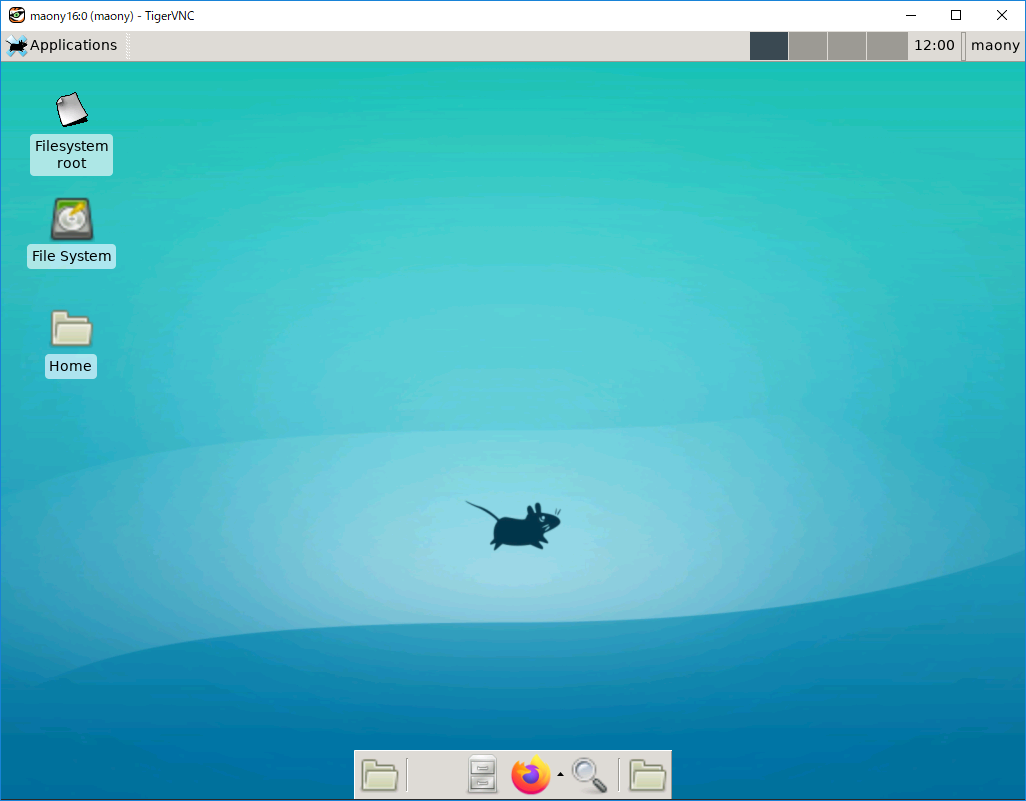
---------------------
作者:CoderMonkey
来源:CNBLOGS
原文:https://www.cnblogs.com/CoderMonkie/p/wsl-ubuntu.html
版权声明:本文为作者原创文章,转载请附上博文链接!
内容解析By:CSDN,CNBLOG博客文章一键转载插件
[转]Win10下安装Linux子系统的更多相关文章
- WIN10下安装Linux子系统并安装xface4界面
WIN10下安装Linux子系统并安装xface4界面,使用win10自带的远程桌面工具登陆成功. 成功截图: 安装步骤 1.安装[适用于Linux的Windows子系统]组件 2.win10应用商店 ...
- win10 下安装linux子系统
一.开发人员选项 打开控制面板->程序与功能->启用或关闭windows功能 勾选 [适用于linux的windows子系统] 选项 打开win10设置 找到更新与安全 启动开 ...
- Win10下安装Linux子系统-Ubuntu
工作以来一直DotNet系偏C/S, 接触Web开发的时间也不长, 现在主要偏向Web全栈方向, 一直对Linux系统心生向往, 夜深了娃睡了, 打开老旧的笔记本来折腾一下. 准备工作 控制面板 &g ...
- 001 win10下安装linux子系统--Ubuntu及其图形界面
首次启动图形界面关键步骤及相关命令: 步骤: 打开Xlunch 打开XLaunch,选择:"one large window",Display number设置成0,其它默认即可, ...
- 【深夜急报,Win10下的Linux子系统之Bash】
[在Windows下进行的编程人员,你真的需要学习下Linux] 手册:<Linux 命令手册(特洛伊版2.0)> 链接: https://pan.baidu.com/s/1skrVSvV ...
- 如何在Windows下安装Linux子系统(Ubuntu,openSUSU,SUSU Linux Server)
注意:只有win10才能安装,安装的linux没有图形界面. 1.首先在win10设置 --> 更新与安装 --> 针对开发人员 ,选择开发人员模式. 2.win10 Cortana -- ...
- win10中安装Linux子系统
前言 Win10的Linux子系统闻名已久,今天就来操作一下 正文 限制 该功能是win10 1809 及之后才加入的功能,故请先核对版本. 开启功能 打开windows设置 设置 -> 更新和 ...
- win10 下安装 ubuntu 子系统的完全指北
最近在搞 C++ 相关的东西,因为在 Linux 下开发会比较流畅舒适,而公司配的电脑都是 windows 的,之前都是在 vmware 中安装个 ubuntu 虚拟机,但这种有时候比有点卡顿.所以今 ...
- 为win10下的linux子系统终端添加powerline
一切按照上一篇完成,如果成功了,你厉害了我的哥,如果不成功,win10安装powerline字体才可以,才可以,才可以 sudo apt install build-essential cmake g ...
随机推荐
- Watering Grass (贪心,最小覆盖)
参考: https://blog.csdn.net/shuangde800/article/details/7828675 https://www.cnblogs.com/haoabcd2010/p/ ...
- 蚁群算法MATLAB解VRP问题
Excel exp12_3_2.xls内容: ANT_VRP函数: function [R_best,L_best,L_ave,Shortest_Route,Shortest_Length]=ANT ...
- log4j:ERROR Could not read configuration file [log4j.properties]
遇到这个错误,程序能够正常运行,log4j.properties也在classpath中,后来在网上查了资料,把下面这个语句去掉就好啦. PropertyConfigurator.configure( ...
- GNU的__builtin_popcount函数
用来计算32位的unsigned int中的1的个数, 其内部实现是根据查表法来计算的.
- 成功的背后!(送给所有IT人)
希望自己迷茫的时候,看到能够惊醒 来自CSDN第3名的博主(http://blog.csdn.net/phphot/article/details/2187505) 成功的背后,有着许多不为人知的故事 ...
- maven的配置和使用
Maven 简介 1.1 Maven 是什么 翻译为“专家”,“内行” Maven是跨平台的项目管理工具.主要服务于基于Java平台的项目构建,依赖管理和项目信息管理. 1.2 为什么使用Maven ...
- objectarx之遍历当前模型空间中的所有实体,并对每个实体进行炸开
//炸开void BomEntity(){ AcDbBlockTable *pBlkTbl; acdbHostApplicationServices()->workingDatabase()-& ...
- 【JZOJ4824】【NOIP2016提高A组集训第1场10.29】配对游戏
题目描述 流行的跳棋游戏是在一个有m*n个方格的长方形棋盘上玩的.棋盘起初全部被动物或障碍物占满了.在一个方格中,'X'表示一个障碍物,一个'0'-'9'的个位数字表示一个不同种类的动物,相同的个位数 ...
- 系统重装后,Mysql数据库重装加载原来数据库
相信不只我一个人因为重新装了系统后,导致mysql数据库无法使用的问题.尽管可以重新安装一个mysql服务端程序在自己的电脑上,但是要如何才能够将之前的数据库也一并重新恢复呢? 今天,我找到了解决之道 ...
- UNP服务器设计范式总结
一:客户端 本章总结的服务器程序设计范式,使用同一个客户端程序进行测试.个连接.使用的命令如下: client 206.62.226.36 8888 5 500 4000 二:结论 上图测量 ...
